Wenn Sie beruflich mit verschiedenen Sprachen zu tun haben, aber Ihre Sprachkenntnisse etwas eingerostet sind, kann ein schnelles Übersetzungstool sehr hilfreich sein. Microsoft Office bietet hierfür eine praktische Lösung: Sie können Ihre Dokumente direkt in Word übersetzen. Wir zeigen Ihnen, wie das geht.
Diese Anleitung basiert auf der aktuellen Word-Version. In älteren Versionen können die genauen Schritte leicht variieren, aber das Prinzip der Text- und Dokumentenübersetzung bleibt ähnlich.
Textabschnitte in Word übersetzen
Microsoft Word ermöglicht es Ihnen, einzelne Wörter, Sätze oder ganze Textpassagen schnell von einer Sprache in eine andere zu übertragen. Word versucht dabei automatisch, die Sprache zu erkennen, aber Sie können dies auch manuell anpassen.
Öffnen Sie zunächst Ihr Word-Dokument und markieren Sie den Text, den Sie übersetzen möchten. Gehen Sie dann in der Menüleiste auf die Registerkarte „Überprüfen“ und wählen Sie die Schaltfläche „Übersetzen“ aus.
Im Dropdown-Menü „Übersetzen“ klicken Sie auf „Auswahl übersetzen“.

Daraufhin erscheint das „Übersetzer“-Menü am rechten Bildschirmrand. Wie erwähnt, sollte Word die Sprache des markierten Textes automatisch erkennen.
Sollte dies nicht der Fall sein, können Sie die Sprache manuell im Dropdown-Menü „Von“ auswählen.

Im Bereich „An“ wird die Übersetzung in der von Ihnen gewünschten Zielsprache angezeigt.
Word versucht ebenfalls, die von Ihnen bevorzugte Zielsprache zu ermitteln. Sie können dies jedoch jederzeit ändern und eine neue Zielsprache im Dropdown-Menü „An“ auswählen.
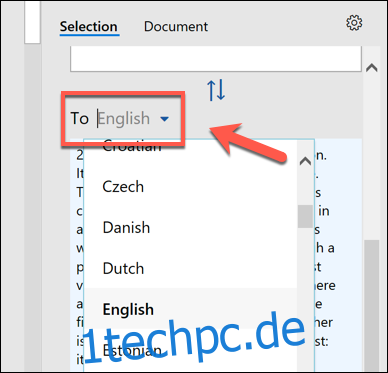
Sie erhalten eine kurze Vorschau der Übersetzung, sobald Sie Ihre Optionen ausgewählt haben.
Wenn Sie mit der Übersetzung zufrieden sind und den ausgewählten Text in Word mit der Übersetzung ersetzen möchten, klicken Sie auf die Schaltfläche „Einfügen“.
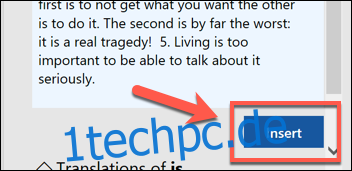
Word ersetzt den Originaltext mit der Übersetzung. Wenn Sie zum Originaltext zurückkehren möchten, drücken Sie Strg+Z (oder Cmd+Z auf einem Mac) oder nutzen Sie den „Rückgängig“-Button oben links.
Ein komplettes Word-Dokument übersetzen
Wenn der Text in Ihrem Word-Dokument in einer fremden Sprache verfasst ist, können Sie das gesamte Dokument übersetzen lassen, ohne das Original zu verändern. Word öffnet nach der Übersetzung ein neues Dokument, in dem die Übersetzung platziert wird, die Sie dann separat abspeichern können.
Öffnen Sie dazu Ihr Word-Dokument und gehen Sie auf „Überprüfen > Übersetzen > Dokument übersetzen“.
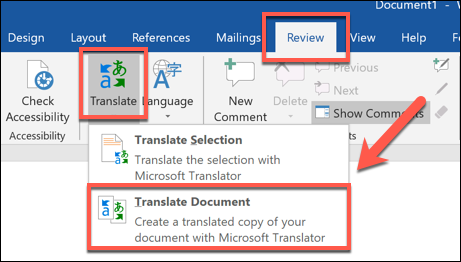
Das „Übersetzer“-Menü erscheint nun rechts. Word versucht automatisch die Sprache des Dokuments zu erkennen. Wenn Sie dies lieber manuell einstellen möchten, wählen Sie im Feld „Von“ eine Sprache aus, anstelle von „Automatisch erkennen“.
Wählen Sie im Dropdown-Menü „An“ die gewünschte Zielsprache aus, in die Sie Ihr Dokument übersetzen möchten, und klicken Sie dann auf „Übersetzen“.

Sobald Word die Übersetzung abgeschlossen hat, wird diese in einem neuen Dokument geöffnet. Sie können dieses übersetzte Dokument anschließend speichern, indem Sie auf „Datei > Speichern“ klicken oder das „Speichern“-Symbol oben links anklicken.